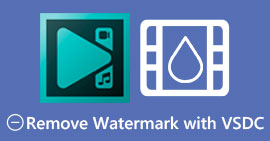Eliminați filigranul Dreamstime cu cele 4 moduri pe care trebuie să le cunoașteți
Dacă aveți nevoie de imagini gata de utilizare pentru prezentarea sau proiectul dvs., nu puteți greși niciodată cu alegerea Dreamstime. Această aplicație vă poate oferi fotografii de stoc fără drepturi de autor gata de a fi folosite oricând. Ajută deja utilizatorii care caută o anumită imagine cu rezultate de înaltă calitate la un preț scăzut. Deși puteți descărca gratuit 15 imagini aici, acest produs lasă un filigran pentru a promova aplicația atunci când utilizați imaginea pe care o descărcați aici.
Nu putem argumenta că utilizarea sa este excelentă și prețurile imaginii sunt scăzute, dar nu toți ne putem permite să achiziționăm credit pentru el. Nu vă mai faceți griji! Pentru că v-am acoperit, informațiile pe care le includem mai jos sunt modalități pe care le puteți urma eliminați filigranul Dreamstime pe care îl lasă pe ieșirea finală.
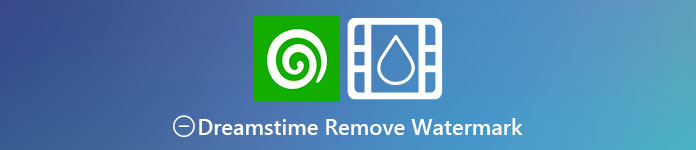
Partea 1. Cum să eliminați Dreamstime Watermark prin achiziționarea creditelor
Nu putem lăsa în urmă opțiunea de cumpărare, deoarece este cea mai eficientă opțiune de îndepărtare a filigranelor Dreamstime pe care o puteți folosi. Înainte de a continua, va trebui să știți că Dreamstime trebuie să aveți, astfel încât să puteți achiziționa o imagine fără filigran. Numele creditului este o monedă Dreamstime; folosește bani reali și îi transformă într-unul digital pe care Dreamstime îl acceptă. Să presupunem că nu aveți un credit pe Dreamstime. În acest caz, puteți urma următorii pași de mai jos pentru a achiziționa un credit pentru descărcare și pentru a avea imaginea fără logo-ul produselor rămase.
Pasul 1. Deschideți site-ul web oficial al Dreamstime, apoi trebuie să vă creați un cont înainte de a cumpăra credit pe Dreamstime. Dacă aveți deja un cont aici, trebuie să vă conectați mai întâi pentru a-l utiliza corect.
Pasul 2. După ce v-ați autentificat contul în Dreamstime, faceți clic pe Planuri de preț și descărcare, apoi mergeți la Pachet de credite pentru a vedea care sunt tarifele disponibile incluse în el.
Pasul 3. Adăugați complet detaliile despre informațiile pe care vi le solicită, apoi faceți clic pe Finalizare finalizare pentru a procesa plata pe care o adresați în instrument. La fel de ușor ca acum, achiziționați credit ca monedă la achiziționarea imaginii pe Dreamstime.
Partea 2. Cum să eliminați Dreamstime Watermark gratuit de pe web
FVC Free Watermark Remover Online
Unul dintre cele mai cunoscute dispozitive de îndepărtare a filigranelor Dreamstime online pe care le puteți utiliza nu este altul decât FVC Free Watermark Remover Online. Puteți profita de acest instrument pentru a elimina filigranul care se află în imaginea pe care o aveți. Din punct de vedere al performanței, acest instrument online este mai capabil de ceea ce credeți, mai ales în eliminarea siglei, filigranului, ștampilelor, datelor, obiectului etc., de pe imagine. Nu te mai îndoiești de acest instrument? În acest caz, citiți pașii pe care i-am adăugat mai jos și îi puteți urma și pentru a elimina filigranul adăugat de Dreamstime.
Pasul 1. Făcând clic pe acest link, se va deschide o filă nouă în browser.
Pasul 2. Clic Incarca imaginea pentru a importa fotografiile pe care le exportați pe Dreamstime cu un filigran.
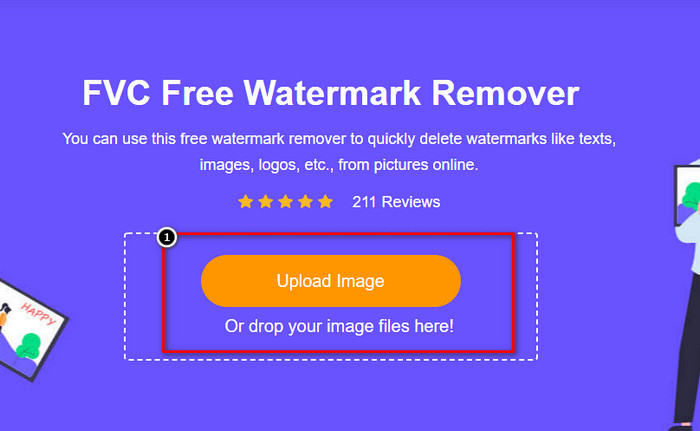
Pasul 3. Puteți folosi instrumente pentru a urmări filigranul, alegeți unul și apoi urmăriți filigranul cu acesta.
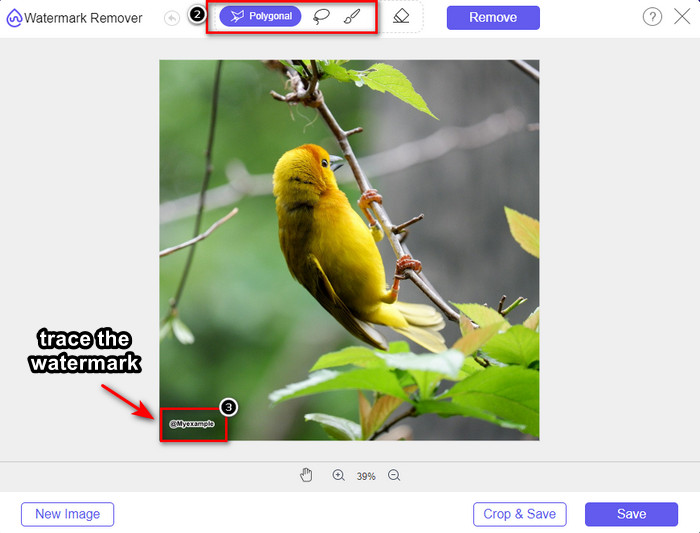
Pasul 4. Apasă pe Elimina pictograma mai întâi înainte de a continua cu exportul imaginii.
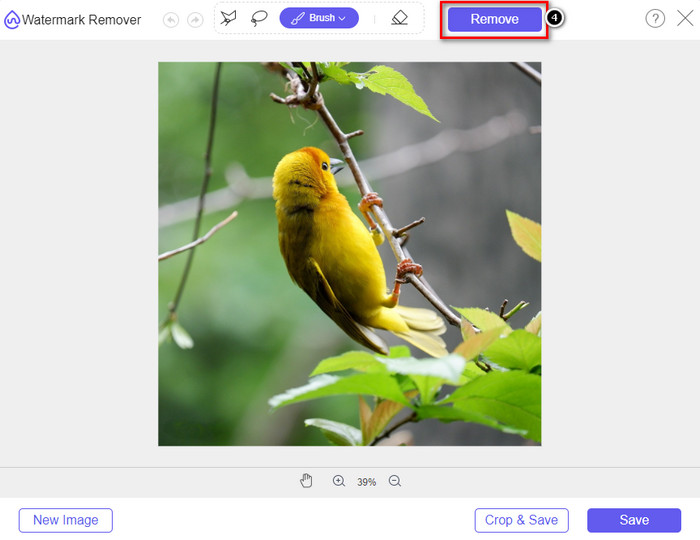
Pasul 5. În sfârșit, faceți clic Descarca pentru a salva imaginea fără filigranul încorporat pe care îl evidențiați aici.
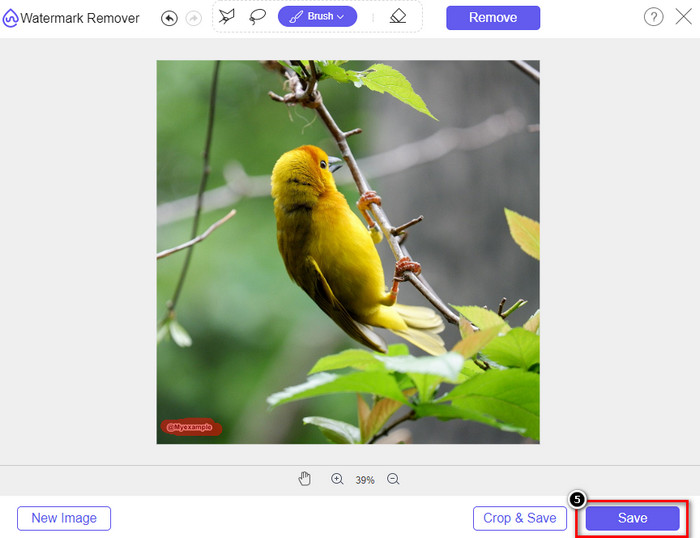
WatermarkRemover.IO
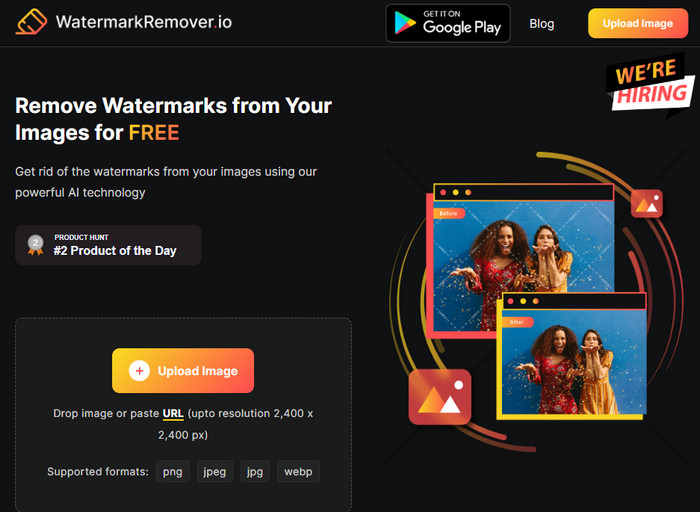
WatermarkRemover.io este un instrument Dreamstime pentru eliminarea filigranelor pe care îl puteți folosi online, care vă poate ajuta în această călătorie. Acest instrument este gratuit pentru a fi utilizat, ca fiind primul instrument de îndepărtare a filigranelor online. Nu ar trebui să vă faceți griji cu privire la semnarea acestui instrument, deoarece este utilizabil în orice browser dat. De asemenea, folosește o tehnologie AI pentru a elimina filigranul din imagini odată ce utilizați acest instrument. Pentru a vă ajuta să faceți acest lucru, trebuie să continuați să citiți informațiile de mai jos.
Pasul 1. Deschideți site-ul web oficial al acestui dispozitiv de îndepărtare a filigranelor căutându-l prin browser.
Pasul 2. Faceți clic pe pictograma Încărcare imagine pentru a încărca fotografia cu un filigran pe care doriți să-l eliminați.
Pasul 3. Dacă ați terminat de încărcat imaginea cu un filigran, apăsați pe Descărcare imagine, deoarece va elimina automat filigranul de pe imaginea dvs.
Partea 3. Cum să eliminați filigranul Dreamstime de pe videoclipuri folosind soluția finală
Puteți descărca un program de îndepărtare a filigranelor Dreamstime pentru videoclipuri, ca cea mai bună FVC Video Converter Ultimate. Este cea mai flexibilă unealtă, gata de funcționare și termină munca în orice moment. Acest instrument tratează problema pe care o puteți întâlni cu videoclipurile dvs., cum ar fi sunetul de calitate scăzută, rezoluția, formatul neacceptat și filigranul deranjant. În comparație cu software-ul pe care îl puteți instala pentru a elimina filigranul, acesta este fenomenal de excelent în ceea ce privește performanța, viteza de procesare și gradul de utilizare. Țineți pasul, deoarece vă vom arăta cum să eliminați filigranul de pe videoclipurile dvs. în pași detaliați.
Pasul 1. Înainte de orice, va trebui să descărcați software-ul de pe desktop făcând clic pe butonul de descărcare prezentat mai jos. Vă rugăm să selectați versiunea corectă de instalat, parcurgeți configurarea rapidă și lansați software-ul.
Descărcare gratuităPentru Windows 7 sau o versiune ulterioarăDescărcare sigură
Descărcare gratuităPentru MacOS 10.7 sau o versiune ulterioarăDescărcare sigură
Pasul 2. Deschide multifunctionala Trusa de scule acest software are, apoi selectați Eliminator de filigran video.

Pasul 3. După aceea, faceți clic pe + pictograma pentru a încărca videoclipul pe care îl descărcați și pentru a începe să eliminați filigranul Dreamstime.
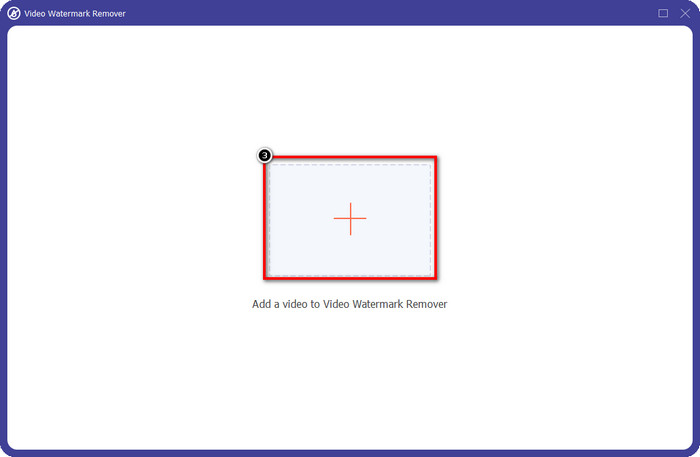
Pasul 4. Apoi faceți clic pe Adăugați o zonă de eliminare a filigranului pentru a plasa caseta de selecție pe filigran.
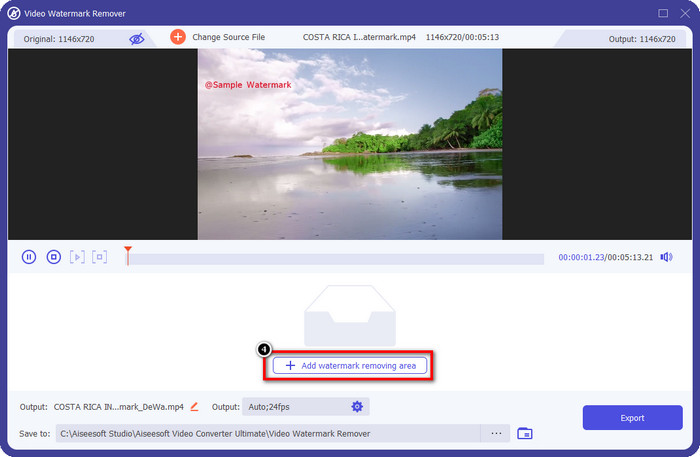
Pasul 5. După ce faceți clic pe Adăugare zonă de eliminare a filigranului, va apărea o formă dreptunghiulară care va afișa pe ecranul dvs. locul pe filigran pentru a-l elimina.
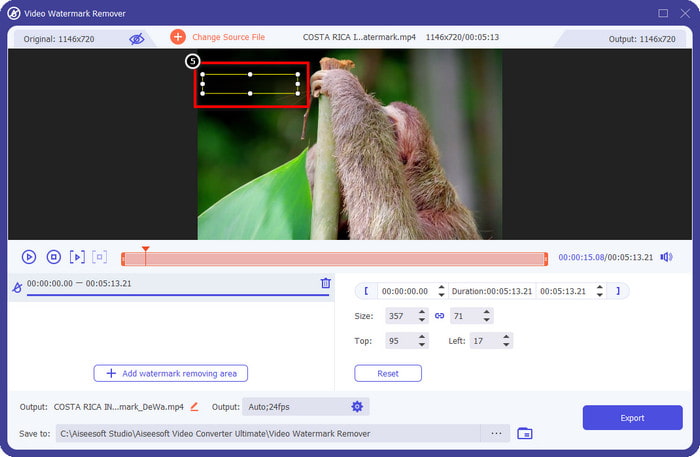
Pasul 6. Faceți clic pe butonul Export pentru a descărca videoclipul fără filigranul Dreamstime.
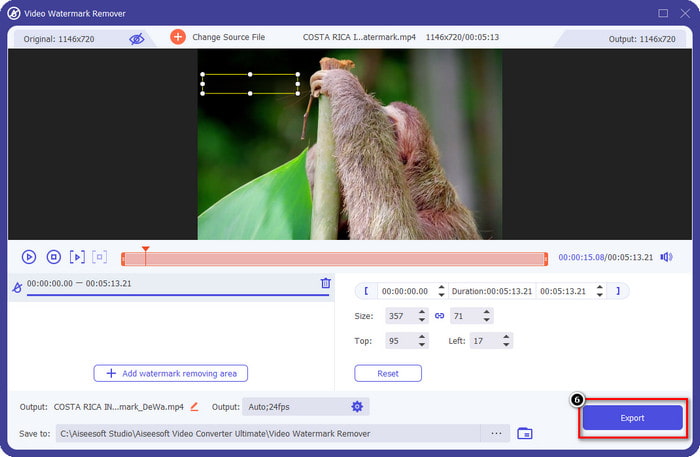
Legate de:
Partea 4. Întrebări frecvente despre cum să eliminați filigranul Dreamtime
Pot elimina nelimitat filigranul de pe Dreamtime după ce l-am cumpărat?
Nu poți dacă ai cumpărat un credit, dar poți continua și derula puțin mai mult în jos și vei vedea că există acces nelimitat la imagini de care poți beneficia dacă îl folosești în mod regulat. Prețul său nu este același în diferite regiuni sau locuri din întreaga lume.
Ce tip de card acceptă Dreamstime?
Acum că ați decis să cumpărați o taxă de credit sau de abonament aici, puteți utiliza cardul dvs. Master Card, Visa, AMEX și alte carduri de credit majore; îl puteți verifica pe site-ul oficial pentru a-i cunoaște pe ceilalți.
Pot folosi credite pe Dreamstime pentru a cumpăra videoclipuri fără filigran?
Puteți folosi credit pentru a cumpăra videoclipul sau orice produs pe care îl are această platformă. Scopul creditului nu este doar pentru imagini și videoclipuri; îl puteți folosi și pentru a cumpăra audio de aici.
Concluzie
Cum să eliminați filigranul Dreamstime? Ei bine, știi deja cum să te ocupi de filigranul din imaginile tale cu cele două instrumente pe care le înrolăm și videoclipul cu cel mai bun dispozitiv de îndepărtare a filigranului pe care îl poți folosi. Deci, dacă aveți o problemă de filigran pe videoclipuri sau imagini, puteți utiliza liber software-ul de mai sus și urmați tutorialul pe care l-am adăugat. Nu-ți lua adio problemei pentru că s-a rezolvat!



 Video Converter Ultimate
Video Converter Ultimate Screen Recorder
Screen Recorder